この度はINTEL I5-3570K CPUプレミアムレビュー選出有り難うございます
INTEL社様、ZIGSOW社様にはこの場をお借りして御礼を申し上げます
実は前回のINTEL I7-2600K オーバークロックコンテストでも選出を受けて
います 当時は冬でしたが今回は真夏と言うことで、季節の変わるのは早いなと
実感しています 今回が暑い夏のオーバークロックでなくて良かったですよ....
新しいIVY-BRIDGE i5-3570KはSANDY-BRIDGE I7-2600Kと何処がどう違うのか
興味のあるところですね なお今回はTOPGUN REVIEWとも言うようですね。
さて佐川急便で届きましたCPUですが、お盆でかみさんの実家に帰省しており
3日ほど遅れて受領しました。 そのCPU画像を載せます。
内容はI7-2600Kと変わらないようです
今回はI7-2600Kが載っているPCのCPUをI5-3570Kに差し替えて
差し替え可能か、可能なら2つのCPUの比較を行ってみたいと思います
まずしたの画像は、2つのCPUの相違点です(PCI-EXPのポート数差異は省いてあります)
このレビューでは独断専行で、以下の事を行ってみたいと思います
●CPUのソフト動作時の消費電力を測定する----2つのCPUがどれ位消費電力の差があるか。
●ソフト動作時のスコアーを測定する(ベンチマーク,ゲームを使って)---ベンチマークで差が出るか
●MPEG2からMPEG4変換時間を測定する---QSVで2倍くらい性能差があるらしいですが...
●地デジ録画ファイルをBD-REにコピーしたときの時間を測定する---前回は差がなかったんです
以上のことがらになります。
このために順次する事柄は
1.消費電力測定でサンワサプライのワットメーターTAP-TST8を用意する
2.現状のi7-2600kのデーターを取得しておく
3.I5-3570Kに換装する、ドライバーをインストールする
4.I5-3570Kでデータをとる
CPU換装、ドライバーインストール記事は最後に載せます
早速測定した結果を載せます 数値は最大値です 電力はふらふらしてますので最大値付近を
記入しました アイドリングは電源を入れた状態です 両CPU共オンボードのグラフィックを
使っています
I5-3570Kの高負荷時は消費電力は2600K比で20Wくらい少ないですね
LOST PLANET2 ベンチマーク
i7-2600k---10.2fps I5-3570K---10.7fps
FF14ベンチマーク
i7-2600k---1007 I5-3570K---1329
LAST REMNANT ベンチマーク
i7-2600k---30.0fps I5-3570K---37.33fps
CINEBENCH
i7-2600k---OPENGL 17.64fps cpu 7.43pts I5-3570K---OPENGL 20.25fps CPU 5.94pts
SUPER Π
i7-2600k---9m30sec I5-3570K---9m17sec
次にHD3000、HD4000内蔵のQSV(QUIICK SYNC VIDEO)を使った
ビデオファイルエンコードの実験をしてみました
用意したビデオファイルは DRファイル18.5GB 再生時間2時間21分
エンコードしてMPEG4にすると1.79GBで約1/10になります 解像度はHDです。
エンコードソフトはTMPGEnc Mastering Works5です
i7-2600K---1h16m16sec
i5-3570K---1h11m15sec
I7-2600K比較で5分は違いますね
i7-2600k---1h33m43sec
i5-3570k---1h32m45sec
う~ん、微妙ですが殆ど同一でしょうか? と思います。
QUICK SYNC VIDEOでは差が出ましたが、BD-REへのコピーでは時間差は
無いようです 地デジカードではDR-DRファイルコピーになるので差が出ないのかも
しれませんね またBD-RE書き込みに時間がかかりすぎるのかも。
交換前にマザーボードがI5-3570Kに対応してるか確認は必要ですよ
そしてBIOSUPDATEは現状のCPU時にやらないといけません ここでは2600Kが装着して
あるときと言うことになります
私の場合はBIOS ver F5→F6にUPDATEしました GIGABYTEですと@BIOSユーティリティ
を使い、USBメモリー等に保存したBIOSファイルでUPDATEします
マレーシア製です ですがES表示になります
ソケットのノッチにあわせてCPUをセットしてクランパーをロックします ノッチは2カ所あります
交換済みのi7-2600kです ↑
交換済みです
CPUクーラーはANTEC 水冷CPUクーラー KUHLER-H2O-620
------------ QuickSyncVideo ; QSV 有効にならないとき or HD4000 有効化 --------------
CPU換装して、今までのWINDOWSで立ち上げると、I5-3570Kが有効になり
一応は使えますが、QSVが有効になっていなくてがっかりします ビデオドライバーは
インストールされています
普通はINTELのサイトからHD4000のドライバーをダウンロードしてインストール
ですがブラック画面でそのままです
こういうときは次の手順でドライバーをインストールしてみましょう
① マザーボードメーカーからVGAドライバー(HD4000)をダウンロードしておきます
② PCI-EXPのビデオカードを用意し装着、PCI-EXPのビデオカードドライバーを用意します
BIOSビデオ切替でPCI-EXPに切替ておきます
③ PCI-EXP側のビデオカードにモニターを接続します 再起動してPCI-EXPドライバーを
インストールします
④ HD4000ビデオドライバーをインストールします
⑤ 電源を切り、BIOSでオンボードグラフィックに変更、モニターをON BOARD側アダプターに
接続します
⑥再起動後QSVは有効になってます
要はHD4000ドライバーをインストールするときはビデオカードを用意して
そのビデオカードの画面上でインストールすると言うことでしょうか。
OS新規インストール時は以上のことは必要ないと思います。
オンボードのビデオグラフィックでは「次へ」などの指示がブラック状態でクリックできず
ドライバーがインストール出来ないです PCIやPCI-EXPのビデオカードが
必須ですね (VGAでやるとどうか は未達です)
INTELサイトののビデオドライバーでもQSVが可能かもしれませんが実験してないです。
メモリーは1333で使っています BIOSはデフォルトです
今回のI5-3570Kですが
消費電力------------------- アイドル状態では殆ど同じ
負荷が高いゲームなど-------- 負荷が高くても2600Kより消費電力は低いベンチもある
スコアーは2600Kより良い
H.264 エンコード性能------2600Kより短い時間で完了する
CPU温度------------------2600Kより高いと思います 此処は後日追記します
最後に此処までごらんいただき有り難うございました
データをとるのに時間がかかり(その割にデータが無いのですが orz )レビューを
あげるのが遅くなりました
.さらにQSVが有効にならず、何だろうと探っていたのもあります
実際オンボードグラフィックでHDMI接続だと填りますね
この辺りはマザーボードメーカー、INTEL社にもアナウンスしてほしいと
思いました。
CPU性能は向上しており凄い物だと思いました。
後日書き足りない部分や訂正などを追記するかもしれません。
2012/08/24 盛夏
..
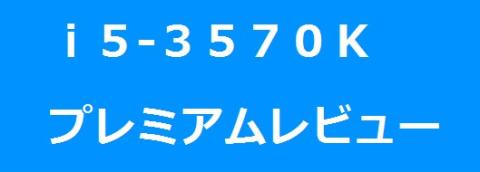




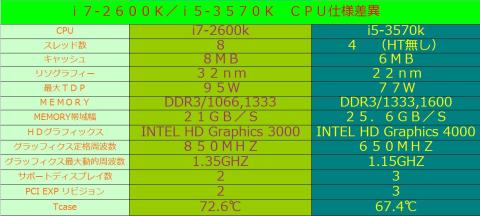




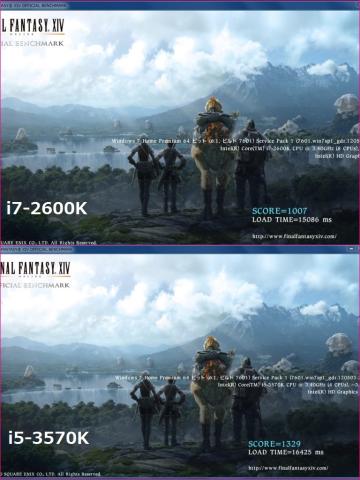


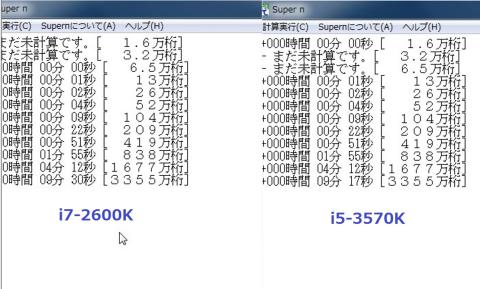
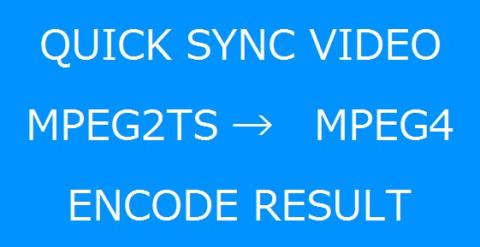
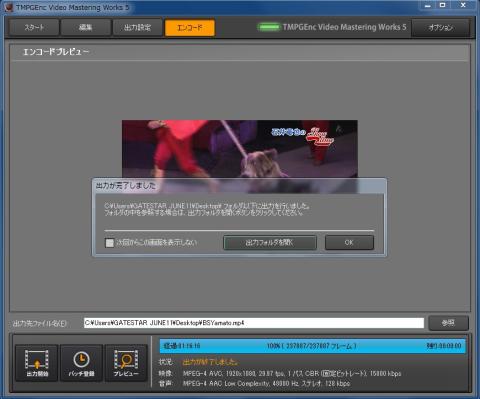















hideさん
2012/08/24
やっぱり性能は確実にUPしてますね
消費電力があまり変わらないのは参考になりました
オンボードグラフィックは3Dのゲームやらなければ問題なさそうなレベルですよね
タコシーさん
2012/08/24
3Dゲーム以外なら充分な能力のCPUですね
2600Kと同等か、数値の良い項目もありますね
消費電力は測定時ふらふらしてて難しいですね